怎么裁剪word文档的图片
word是我们常用的办公软件之一,有小伙伴问怎么裁剪word文档的图片,下面小编介绍一下。
具体如下:
1. 双击打开【WPS2019】软件,点击菜单栏的【文件】,新建一个空白word文档

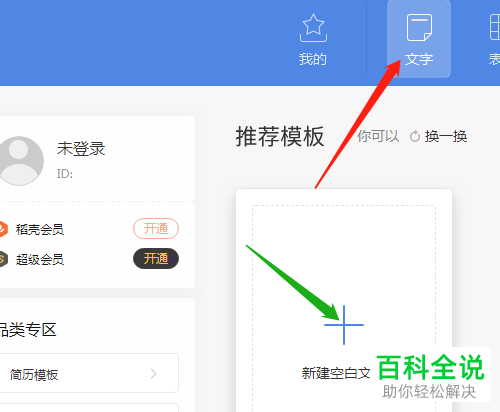
2.点击菜单栏的【插入——图片——本地图片】,弹出对话框选择要使用的图片,点击【打开】

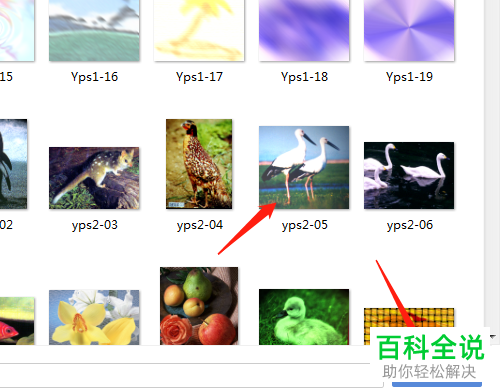
3.插入图片后,点击图片,选择右侧的【裁剪图片】工具,将鼠标移动到图片四周出现的黑线上,就可以改变图片形状和大小,编辑好后,按回车即可
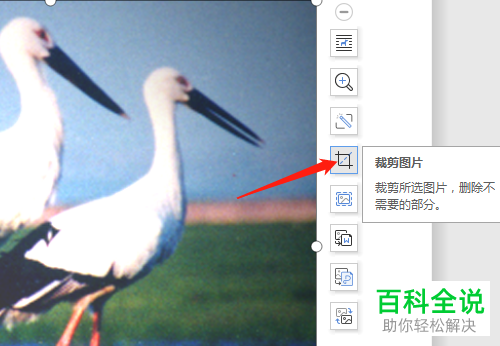


4.如果裁剪有问题,可以按【ctrl+z】撤销修改,重新进行编辑即可

以上就是怎么裁剪word文档的图片的办法。
赞 (0)

